- Autor Jason Gerald [email protected].
- Public 2023-12-16 11:07.
- Viimati modifitseeritud 2025-01-23 12:16.
MP3 -mängijad on nüüd kõikjal, ka nutitelefonides. Enamik inimesi on segaduses, kuidas juhtida muusikaümbriseid, mis mõnikord ilmuvad ja mõnikord mitte. Järgmine artikkel näitab teile lihtsat viisi iTunes'i tarkvara abil muusikaümbriste korraldamiseks, nii et igal lool on oma lisatud pilt.
Samm
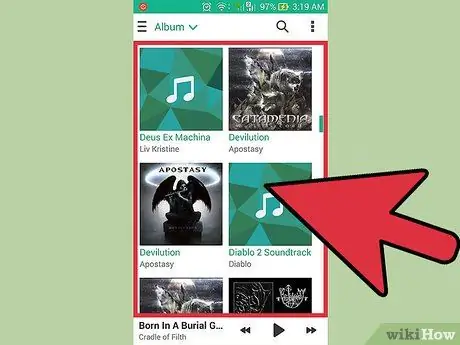
Samm 1. Tuvastage kõik MP3 -mängija või mobiiltelefoni muusikapalad, millel EI OLE kaaned
Märkate, et mõnel lool on juba kaverid, see sõltub suuresti algallikast või pala vormingust.
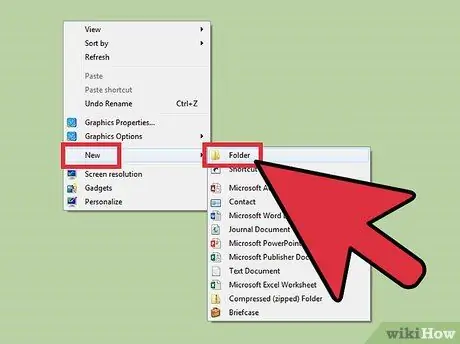
Samm 2. Looge töölauale uus kaust
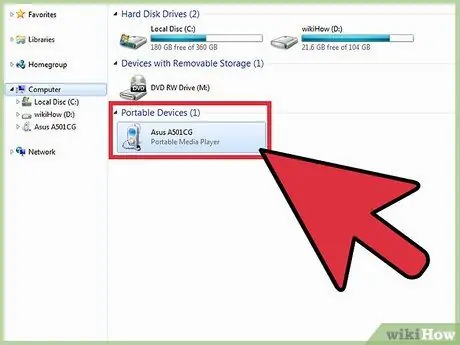
Samm 3. Ühendage telefon või MP3 -mängija arvutiga ja otsige lugusid, mille kaaned kinnitatakse
Kui ühendate oma mp3 -mängija arvutiga, ilmub tavaliselt aken, kus küsitakse, mida soovite teha. Kui see juhtub, valige "Ava failide vaatamiseks kaust", kuid kui akent ei ilmu, minge jaotisse "minu arvuti" ja otsige oma seadet jaotise "Eemaldatava salvestusruumiga seadmed" alt.
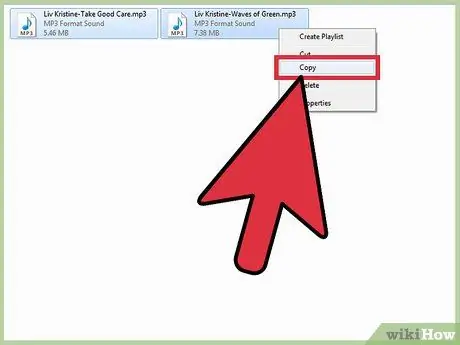
Samm 4. Tõstke esile iga laul, millel pole kaant, ja teisaldage see töölauale loodud uude kausta
See teeb muusikafailist teie arvutisse koopia.
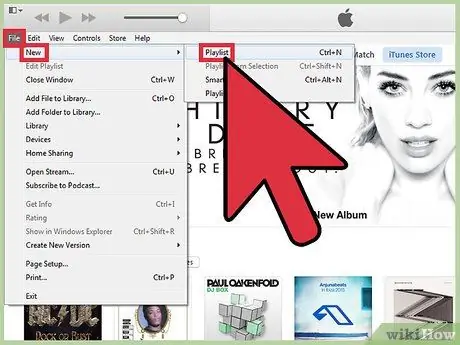
Samm 5. Kui kõik laulud on uude kausta kopeeritud, avage iTunes ja looge uus esitusloend
Selleks valige "Fail" ja seejärel "Uus esitusloend".
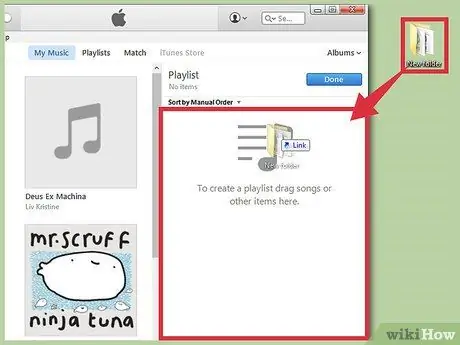
Samm 6. Nüüd valige kõik lood uues kaustas ja lohistage need iTunes'i uude esitusloendisse
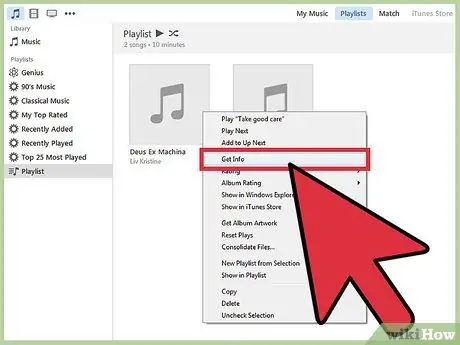
Samm 7. Alustage kaane kinnitamist
Selle iTunes'i esitusloendi muusikaga saate nüüd albumi kujunduse manustada. Seda saate teha iga loo või ühe albumi jaoks korraga.
- Paremklõpsake laulu.
-
Valige "Hangi teavet" ja klõpsake vahekaarti "Kunstiteos". Lauludel, millel on juba kaas, kuvatakse seal kaanepilt. Kui ei, siis vajutage "Lisa" ja seejärel sirvige arvutit, et lisada soovitud pilt.
Pidage meeles, et kui teil pole albumi kujundust arvutis (see on peaaegu alati nii), saate selle kõigepealt veebist otsida

Kunstiteose lisamine MP3 muusikapaladele 8. samm Samm 8. Enne seda minge kõigepealt jaotisse "Minu arvuti", seejärel "Minu pildid", seejärel paremklõpsake ja valige "Uus kaust"
Nimetage see kaust "Minu albumi kunstiteos".

Kunstiteose lisamine MP3 muusikapaladele 9. samm Samm 9. Kui kaust on loodud ja kasutusvalmis, otsige Internetist konkreetse albumi kujundust või lugu
Koht, mida saate selle otsimiseks kasutada, on www.amazonmp3.com või Google'i pildiotsingumootor. Kui olete leidnud pildi, mille soovite manustada, paremklõpsake pilti ja valige "salvesta pilt kui". Seejärel salvestage pildid uude kausta, mis on loodud jaotises "Minu pildid; Minu albumi kujundus". Kui pilt on salvestatud, saate naasta iTunes'i ja klõpsata nupul "Lisa", et leida pilt kaustast "Minu albumiteos". Kui pilt on valitud, lisatakse see manusena mp3 -faili.

Kunstiteose lisamine MP3 muusikapaladele 10. samm Samm 10. Pange tähele, et seda iTunesis muutes muudetakse ka algset mp3 -faili
See tähendab, et muutuvad ka need lood, mis alguses kopeeriti uude kausta. Kui olete iga loo albumi kujundust muutnud, haarake failid lihtsalt töölaua uuest kaustast ja kopeerige need oma MP3 -mängijasse. Ilmub aken, mis ütleb teile, et teie seade sisaldab juba samanimelist faili. Kui see juhtub, klõpsake nuppu "Asenda". See tähendab, et MP3 -mängija vanad muusikafailid, millel pole kaaneid, asendatakse uute, hiljuti teisendatud failidega, millel on albumikaaned.

Kunstiteose lisamine MP3 muusikapaladele 11. samm Samm 11. Valmis
MP3 -mängijal võib uue albumi kujunduse muutuse tuvastamine veidi aega võtta. See on tavaline mobiiltelefonide puhul ja sellel on midagi pistmist protsessoriga.
Näpunäiteid
- Avanev aken näitab teile palju, kuid ärge muretsege millegi muu pärast, kui paremal nurgas olev väike valge ruut, mille kohal on kujutis "Kunstiteos". Lihtsalt topeltklõpsake seda väikest kasti ja sirvige kausta "Minu albumi kujundus", kuni leiate soovitud pildi, seejärel klõpsake nuppu OK.
- Pärast kõigi lugude valimist lubab arvuti paremklõpsates ja valides „hangi teave” arvutil kinnitada, kas olete kindel, et soovite mõne üksuse teavet muuta. Kui see juhtub, klõpsake nuppu Jah.
- Kogu albumi kaane vahetamiseks peate valima kõik lood korraga. Selleks hoidke albumi lugude valimisel klaviatuuri klahvi "Control" all.






